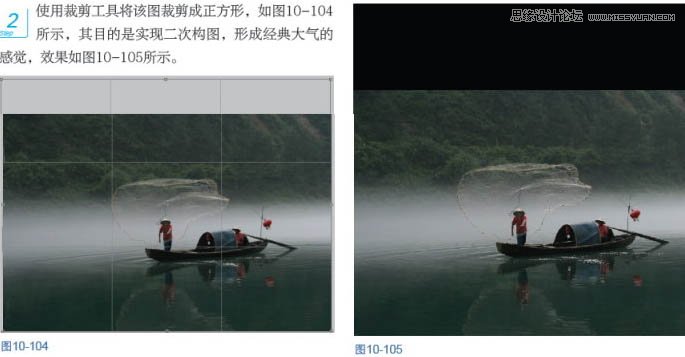Photoshop打造晨曦中的江上渔船美图场景(2)
文章来源于 伟卡影像,感谢作者 张伟 给我们带来经精彩的文章!设计教程/PS教程/照片处理2012-04-18
1、打开素材图片:小东江雾境图。 2、使用裁剪工具将改图裁剪成正方形,如下图。其目的是实现二次构图,形成经典大气的感觉。 3、创建曲线调整图层,参数设置如下图。目的是加大画面的对比度。 4、按Ctrl + Alt + S
 情非得已
情非得已
推荐文章
-
 Photoshop制作唯美可爱的女生头像照片2020-03-17
Photoshop制作唯美可爱的女生头像照片2020-03-17
-
 Photoshop快速给人物添加火焰燃烧效果2020-03-12
Photoshop快速给人物添加火焰燃烧效果2020-03-12
-
 Photoshop调出人物写真甜美通透艺术效果2020-03-06
Photoshop调出人物写真甜美通透艺术效果2020-03-06
-
 Photoshop保留质感修出古铜色人像皮肤2020-03-06
Photoshop保留质感修出古铜色人像皮肤2020-03-06
-
 Photoshop制作模特人像柔润的头发效果2020-03-04
Photoshop制作模特人像柔润的头发效果2020-03-04
-
 古风效果:用PS调出外景人像中国风意境效果2019-11-08
古风效果:用PS调出外景人像中国风意境效果2019-11-08
-
 插画效果:用PS把风景照片转插画效果2019-10-21
插画效果:用PS把风景照片转插画效果2019-10-21
-
 胶片效果:用PS调出人像复古胶片效果2019-08-02
胶片效果:用PS调出人像复古胶片效果2019-08-02
-
 素描效果:用PS制作人像彩色铅笔画效果2019-07-12
素描效果:用PS制作人像彩色铅笔画效果2019-07-12
-
 后期精修:用PS给人物皮肤均匀的磨皮2019-05-10
后期精修:用PS给人物皮肤均匀的磨皮2019-05-10
热门文章
-
 Photoshop利用素材制作炫丽的科技背景2021-03-11
Photoshop利用素材制作炫丽的科技背景2021-03-11
-
 Photoshop使用中性灰磨皮法给人像精修2021-02-23
Photoshop使用中性灰磨皮法给人像精修2021-02-23
-
 Photoshop制作水彩风格的风景图2021-03-10
Photoshop制作水彩风格的风景图2021-03-10
-
 Photoshop制作创意的文字排版人像效果2021-03-09
Photoshop制作创意的文字排版人像效果2021-03-09
-
 Photoshop制作逼真的投影效果2021-03-11
Photoshop制作逼真的投影效果2021-03-11
-
 Photoshop制作故障干扰艺术效果2021-03-09
Photoshop制作故障干扰艺术效果2021-03-09
-
 Photoshop制作被切割的易拉罐效果图2021-03-10
Photoshop制作被切割的易拉罐效果图2021-03-10
-
 Photoshop制作人物支离破碎的打散效果2021-03-10
Photoshop制作人物支离破碎的打散效果2021-03-10
-
 创意合成:用PS合成冰封的大象场景
相关文章11962019-05-22
创意合成:用PS合成冰封的大象场景
相关文章11962019-05-22
-
 Photoshop制作唯美意境的复古光影效果
相关文章5462018-12-17
Photoshop制作唯美意境的复古光影效果
相关文章5462018-12-17
-
 Photoshop制作唯美仙境场景的古风人像
相关文章6842018-07-04
Photoshop制作唯美仙境场景的古风人像
相关文章6842018-07-04
-
 Photoshop快速打造唯美日落背影特效
相关文章5232018-05-30
Photoshop快速打造唯美日落背影特效
相关文章5232018-05-30
-
 Photoshop制作青苹果掉入液体溶液场景图
相关文章19382017-11-29
Photoshop制作青苹果掉入液体溶液场景图
相关文章19382017-11-29
-
 Photoshop巧用图层样式制作复古立体街道场景
相关文章10832017-11-02
Photoshop巧用图层样式制作复古立体街道场景
相关文章10832017-11-02
-
 Photoshop合成卧室中的创意风景场景
相关文章7312017-09-26
Photoshop合成卧室中的创意风景场景
相关文章7312017-09-26
-
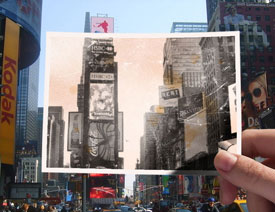 Photoshop合成创意的手拿老照片场景效果
相关文章13782017-08-24
Photoshop合成创意的手拿老照片场景效果
相关文章13782017-08-24